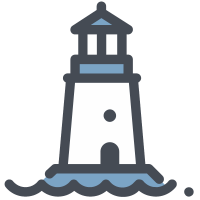Linux 基础指令
目录
授人以渔
使用--help或者-h参数可以查看某个指令的用法
[]为可选参数,其他为必选
基础指令
clear | 清除屏幕上的信息
shell
# 清除屏幕上的信息
clear系统管理
ps | 查看进程
ps [选项]
显示当前系统中由该用户运行的进程列表
常见参数
-ef:查看所有进程及其 PD(进程号)、系统时间、命令详细目录、执行者等-aux:除可显示-ef 所有内容外,还可显示 CPU 及内存占用率、进程状态-W:显示加宽并且可以显示较多的信息
shell
ps -ef -aux -w
# 6
ps -efwauxtop | 动态显示系统中运行的程序
参考资料:linux top 命令详解(看这一篇就够了) | CSDN
shell
# 动态显示系统中运行的程序
top
# 2秒刷新一次
top -d 2| 参数 | 含义 |
|---|---|
| -d number | number 代表秒数,表示 top 命令显示的页面更新一次的间隔 (default=5s) |
| -b | 以批次的方式执行 top |
| -n | 与-b 配合使用,表示需要进行几次 top 命令的输出结果 |
| -p | 指定特定的 pid 进程号进行观察 |
top 命令显示的页面还可以输入以下按键执行相应的功能(区分大小写)
| 参数 | 含义 |
|---|---|
| ? | 显示在 top 当中可以输入的命令 |
| P | 以 CPU 的使用资源排序显示 |
| M | 以内存的使用资源排序显示 |
| N | 以 pid 排序显示 |
| T | 由进程使用的时间累计排序显示 |
| k | 给某一个 pid 一个信号,可以用来杀死进程(9) |
| r | 给某个 pid 重新定制一个 nice 值(即优先级) |
| q | 退出 top(用 ctrl+c 也可以退出 top) |
kill | 杀死进程
输出特定的信号给指定 PID(进程号)的进程
kill [选项] 进程号(PID)
-s:将指定信号发送给进程-p:打印出进程号(PD),但并不送出信号-l:列出所有可用的信号名称
# 杀死进程
kill -9 114514uname | 查看系统信息
shell
# 显示系统的信息(可加选项-a)
uname [选项]setup | 图形化界面配置
shell
# 图形化界面配置
setupcrontab | 循环执行例行性命令
shell
# 循环执行例行性命令
crontab [选项]shutdown | 关闭系统
shell
# 关闭或重启Linux系统
shutdown [选项] [时间]uptime | 查看系统运行时间
shell
# 显示系统已经运行了多长时间
uptime
10:37:59 up 6 min, 1 user, load average: 1.43, 0.51, 0.18
# 10:37:59:当前时间
# up 0 min:系统已经运行了6分钟
# 1 user:当前有1个用户登录
# load average: 1.43, 0.51, 0.18:系统负载情况,分别为1分钟、5分钟、15分钟的负载情况磁盘相关命令
free | 查看内存使用情况
shell
# 查看当前系统内存使用情况
free [选项]
total used free shared buff/cache available
Mem: 1776404 729448 90804 308 956152 829212
Swap: 1049596 472636 576960df | 查看文件系统的磁盘空间占用情况
shell
# 查看文件系统的磁盘空间占用情况
df [选项]
Filesystem 1K-blocks Used Available Use% Mounted on
/dev/vda1 61791304 13469056 45579860 23% /
devtmpfs 877748 0 877748 0% /dev
tmpfs 888200 8 888192 1% /dev/shm
tmpfs 888200 596 887604 1% /run
tmpfs 888200 0 888200 0% /sys/fs/cgroup
tmpfs 177644 0 177644 0% /run/user/0
# 统计目录(或文件)所占磁盘空间的大小
du [选项]fdisk | 查看硬盘分区情况及对硬盘进行分区管理
shell
# 查看硬盘分区情况及对硬盘进行分区管理
# (需要root权限)
fdisk [-1]
Disk /dev/vda: 64.4 GB, 64424509440 bytes, 125829120 sectors
Units = sectors of 1 * 512 = 512 bytes
Sector size (logical/physical): 512 bytes / 512 bytes
I/O size (minimum/optimal): 512 bytes / 512 bytes
Disk label type: dos
Disk identifier: 0x000b2d99
Device Boot Start End Blocks Id System
/dev/vda1 * 2048 125821079 62909516 83 Linuxother
正则表达式
.:匹配任意一个字符*:匹配前面的字符 0 次或多次+:匹配前面的字符 1 次或多次?:匹配前面的字符 0 次或 1 次^:匹配行首$:匹配行尾[]:匹配中括号中的任意一个字符[^]:匹配除了中括号中的任意一个字符():匹配括号中的任意一个字符\:转义字符\d:匹配数字\D:匹配非数字\w:匹配字母、数字、下划线\W:匹配非字母、数字、下划线\s:匹配空白字符\S:匹配非空白字符\b:匹配单词边界\B:匹配非单词边界<:匹配单词开头>:匹配单词结尾|:匹配多个表达式或字符